Cách sử dụng GeoGebra để vẽ hình tròn ngoại tiếp tam giác
Sử dụng GeoGebra để vẽ hình tròn ngoại tiếp tam giác
Với GeoGebra, bạn có thể vẽ đồ thị hàm số bằng GeoGebra một cách dễ dàng. Nếu muốn sử dụng GeoGebra để vẽ hình tròn ngoại tiếp tam giác các bạn cùng làm theo các hướng dẫn chi tiết của VnDoc sau đây nhé.
Công thức tính chu vi hình tròn và diện tích hình tròn
Công thức tính thể tích hình trụ, diện tích xung quanh và toàn phần hình trụ tròn
SỬ DỤNG GEOGEBRA ĐỂ VẼ HÌNH TRÒN NGOẠI TIẾP TAM GIÁC
Thực hiện theo các bước hướng dẫn dưới đây để sử dụng GeoGebra để vẽ hình tròn ngoại tiếp tam giác:
Bước 1: Chọn công cụ Polygon. Tạo một tam giác ABC tùy ý bằng cách click 3 lần vào Graphics View. Sau đó đóng tam giác lại bằng cách chọn lại điểm A lần nữa
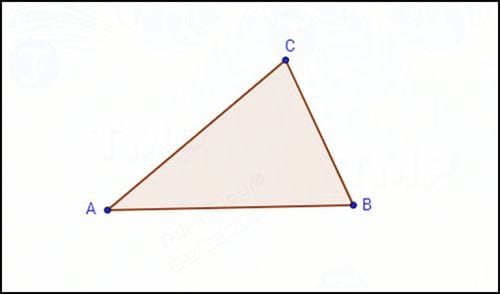
Bước 2: Kích hoạt công cụ Perpendicular Bisector. Sử dụng Perpendicular Bisector để tạo đường vuông góc với 2 cạnh của tam giác bằng cách chọn các phân đoạn liên tiếp
Gợi ý: Bạn có thể tìm thấy công cụ này trong Special Lines Toolbox (Toolbox thứ 4 tính từ trái sang).
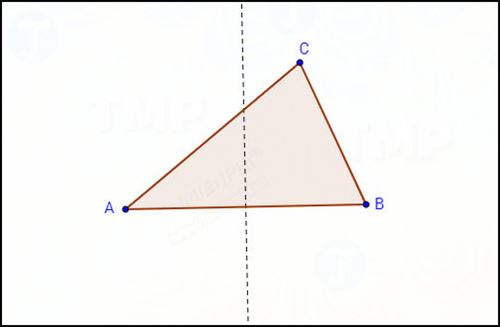
Bước 3: Tạo giao điểm D của 2 đường phân giác
Gợi ý: Lựa chọn hai đường phân giác, hoặc click trực tiếp vào giao điểm.
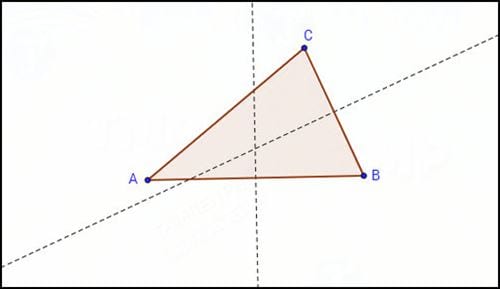
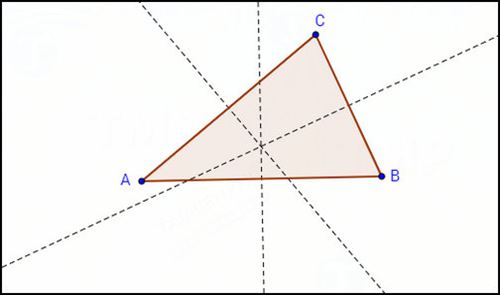
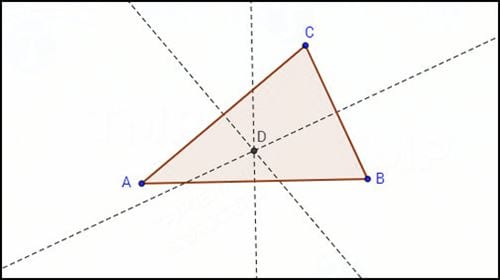
Bước 4: Tạo vòng tròn có tâm điểm D chạy qua một trong số các đỉnh của tam giác ABC
Gợi ý: Trước tiên, chọn điểm D, sau đó chọn điểm A, chẳng hạn như thế.
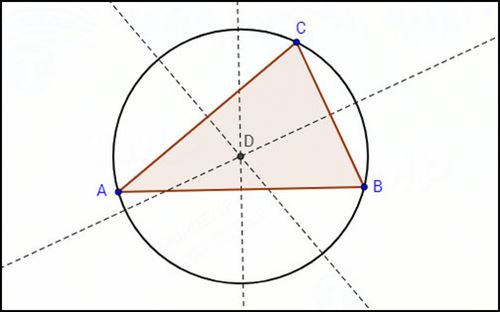
Bước 5: Chọn công cụ Move và kéo các đỉnh của tam giác để kiểm tra xem tâm đường tròn ngoại tiếp của tam giác mà bạn tạo có chính xác hay không. Như vậy là bạn đã sử dụng GeoGebra để vẽ hình tròn ngoại tiếp tam giác thành công.



